Как да премахнете Azor Ransomware от вашия компютър
разни / / August 05, 2021
В днешно време всички използват интернет. Така че търсенето на киберсигурност нараства бързо. Хората, които заразяват компютри, измислят различни нови техники и методи, които да използват в тяхна полза.
Един от популярните видове злонамерена инфекция е Azor Ransomware. Тази техника заключва нашия компютър и Данните върху него и иска сума за откуп, за да даде достъп до тях отново. Ако трябва да премахнете Azor Ransomware, трябва да следвате стъпките по-долу.
Ransomware идва с различни имена като Wannacry, Wannaren, Azor и др. Но всички те извършват една и съща работа, т.е. да изземат компютърните данни и да накарат човека да получи откуп. Но всички те работят по различни начини.

Съдържание
- 1 Какво представлява рансъмуерът Azor
-
2 Как да премахнете Azor Ransomware от вашия компютър?
- 2.1 Стъпка 1: Стартирайте компютъра си в безопасен режим
- 2.2 Стъпка 2: Премахнете рансъмуера
- 3 Защитете се от по-нататъшна атака
- 4 Нови функции на Windows срещу Ransomware
- 5 Заключение
Какво представлява рансъмуерът Azor
Рансъмуерът Azor кодира файлове на нашия компютър и го преименува на файловото разширение „.azor.“ Например, файлът с име mydocument.docx ще ме нарече mydocument.docx.azor. Сега тези файлове не могат да бъдат отворени или дешифрирани без кода за кодиране, който е бил използван за неговото криптиране.
Обикновено в края на списъка с файлове в папката има текстов файл, съдържащ данни за контакт за човека зад това. Откъде можете да получите кода за дешифриране, след като платите сумата за откуп.

В повечето случаи хората дори не получават кода дори след плащане; това е предимно измама. Поради начина на плащане е само чрез биткойни, непроследимата криптовалута. Имейл адресите също ще се основават на тъмната мрежа, което отново прави невъзможно проследяването. Следователно не препоръчваме да плащате Ransom, защото няма сигурност по отношение на киберпрестъпниците.
Как да премахнете Azor Ransomware от вашия компютър?
Първо, трябва да премахнем този зловреден софтуер от системата, за да избегнем допълнителни инфекции и криптиране. Всеки уважаван и актуален анти-зловреден софтуер може да работи добре в този случай. Но няма шанс за възстановяване на данни, освен ако няма резервни копия за данните. Следвайте тези стъпки, за да премахнете вируса напълно от системата:
Стъпка 1: Стартирайте компютъра си в безопасен режим
Startin PC в безопасен режим предотвратява злонамерения софтуер да блокира каквито и да било действия. За да стартирате компютъра в безопасен режим:
- Натисни Windowsключ и R в същото време, което извежда полето Run.
- Сега въведете „MSConfigИ натиснете Enter.
- От раздела щракнете върху зареждане, за да отворите раздела за меню за зареждане.
- Сега изберете заразената операционна система (няколко потребители на операционна система трябва да изберат тази опция, в противен случай ще има само една опция).
- От опциите за зареждане изберете безопасен режим и след това щракнете върху Мрежа.
- Кликнете върху „Приложи“ и той ще поиска да рестартирате, рестартирайте компютъра си, ще влезете в безопасен режим с мрежови възможности.

Стъпка 2: Премахнете рансъмуера
Сега трябва да инсталираме програмата Malwarebytes,
- Отидете на това връзка и изтеглете Malwarebytes. И го инсталирайте чрез двукратно щракване.
- След като инсталацията приключи, извършете пълно сканиране на системата. Това ще отнеме часове. Така че бъдете търпеливи.
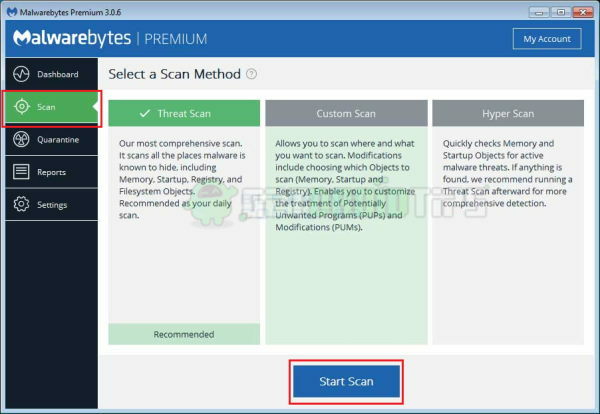
- След като сканирането приключи, ще бъдете уведомени за злонамерения софтуер, открит във вашата система. Сега ги премахнете всички и рестартирайте компютъра си.
- Използвайте MS config, както е споменато по-горе, и премахнете отметката от „Опции за безопасен режим под опциите за зареждане.
При рестартиране системата ще се зареди обратно в нормален режим. Оттам можете да започнете да работите отново.
Защитете се от по-нататъшна атака
Така че, ако сте постоянен потребител на интернет, тогава е разумно да следвате някои правила за безопасност, за да предотвратите подобни атаки. Ето няколко съвета, които можем да ви предложим.
- Никога не посещавайте ненадежден уебсайт или изтегляйте от такъв. Те могат да съдържат злонамерен софтуер.
- Винаги получавайте софтуер от известни източници като Microsoft Store или официалния уебсайт на софтуера.
- Не инсталирайте и не изтегляйте напукани версии, кейгени или други подобни. Това е най-известният начин за атака.
- Не попадайте в капани за фалшиви и безплатни антивирусни програми. Използвайте известни като Kaspersky или Malwarebytes (за да назовем само няколко).
- Винаги следете адресната лента, търсете изписване на фалшив уебсайт или предупреждение за сигурност (Символ за заключване в началото на адресната лента).
- Разумно е да направите резервно копие на всички важни неща, за да ги възстановите в случай на такива атаки.
Нови функции на Windows срещу Ransomware
Ако използвате най-новата версия на Windows (минимум, 1904), има опция, наречена контролиран достъп до папки. Тази функция предпазва добавените папки от атака като рансъмуер. Това работи, като предотвратява неоторизиран достъп до определени папки.

Под приложението за сигурност на Windows има специална опция за защита срещу рансъмуер. Като го настроите, можете постоянно да архивирате важни данни в Onedrive, за да ги защитите в случай на Ransomware атаки.
Заключение
Заплахата от кибератаки като рансъмуера на Azor се увеличава от ден на ден и хиляди хора засягат. Ако по някакъв начин имате този вирус, можете да премахнете рансъмуера на Azor, като следвате горното ръководство.
Така че в свят, пълен с киберпрестъпници, безопасността на нашите данни попада в собствените ни ръце. Затова внимавайте какво правите с интернет. Ако се колебаете да платите за легитимния софтуер, резултатът може да доведе до сериозни финансови загуби.
Избор на редакторите:
- Как да добавите / поставите отметка в Google Sheets
- Windows 10: Как да скриете или изтриете папката на камерата и папките със запазени снимки
- Genymotion Emulator: Стартирайте приложения за Android на Windows 10 - Ръководство
- Как да премахнете DesuCrypt Ransomware от компютър с Windows или лаптоп?
- Най-добрите разширения за браузър на Microsoft Edge - 2020
Rahul е студент по компютърни науки с голям интерес в областта на технологиите и темите за криптовалута. Той прекарва по-голямата част от времето си или в писане, или в слушане на музика, или в пътувания до невиждани места. Той вярва, че шоколадът е решението на всичките му проблеми. Животът се случва и кафето помага.

![Как да инсталирам Stock ROM на Lava Iris 800 [Фърмуер на Flash File / Unbrick]](/f/fadfaeaf04623e40df2994a235709cd5.jpg?width=288&height=384)

